Copia di immagini e testi
Nella Modalità Modifica solo pagine originali di Desktop Editor, è possibile copiare o tagliare immagini e testi (oggetti) e incollarli in un'altra posizione.
|
NOTA
|
|
Se si aggiorna una pagina del sommario creata con Desktop Editor, le modifiche al sommario vanno perdute.
|
Copia del contenuto di oggetti di testo
In questa sezione viene descritta la modalità di copia del contenuto degli oggetti di testo.
1.
Fare doppio clic sull'oggetto di testo desiderato nella Finestra Lavoro.
Il puntatore del mouse si trasforma in  .
.
2.
Selezionare l'intervallo di testo da copiare.
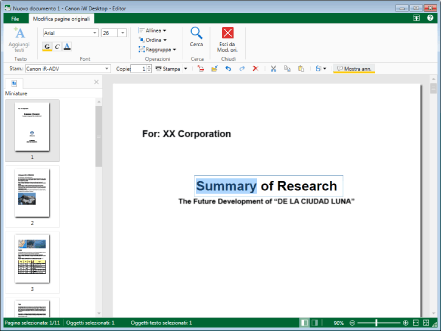
3.
Fare clic su  (Copia) sulla barra degli strumenti.
(Copia) sulla barra degli strumenti.
 (Copia) sulla barra degli strumenti.
(Copia) sulla barra degli strumenti.In alternativa, fare clic con il pulsante destro del mouse e selezionare [Copia].
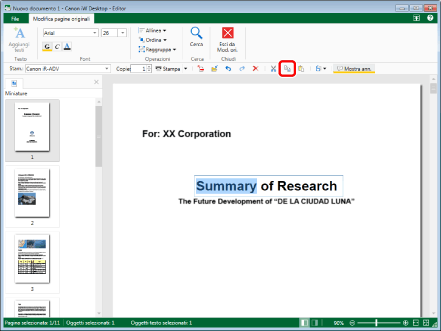
|
NOTA
|
|
Se i pulsanti non vengono visualizzati sulla barra degli strumenti di Desktop Editor, vedere la seguente procedura per visualizzarli.
|
4.
Eventualmente incollare il contenuto dell'oggetto di testo copiato.
Per i dettagli sulle operazioni di incollatura, vedere la seguente sezione.
Taglio del contenuto di oggetti di testo
In questa sezione viene descritta la modalità di taglio del contenuto degli oggetti di testo.
1.
Fare doppio clic sull'oggetto di testo desiderato nella Finestra Lavoro.
Il puntatore del mouse si trasforma in  .
.
2.
Selezionare l'intervallo di testo da tagliare.
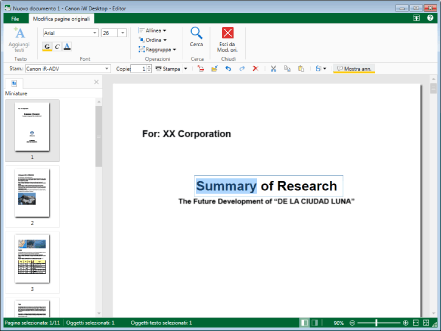
3.
Fare clic su  (Taglia) sulla barra degli strumenti.
(Taglia) sulla barra degli strumenti.
 (Taglia) sulla barra degli strumenti.
(Taglia) sulla barra degli strumenti.In alternativa, fare clic con il pulsante destro del mouse e selezionare [Taglia].
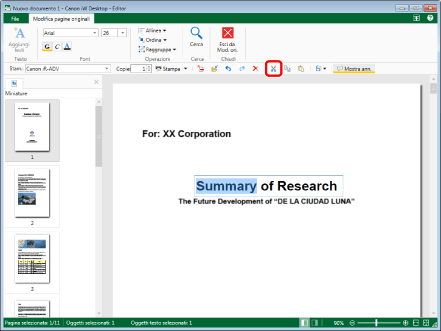
|
NOTA
|
|
Se i pulsanti non vengono visualizzati sulla barra degli strumenti di Desktop Editor, vedere la seguente procedura per visualizzarli.
|
4.
Eventualmente incollare il contenuto dell'oggetto di testo tagliato.
Per i dettagli sulle operazioni di incollatura, vedere la seguente sezione.
Incollare il contenuto di oggetti di testo
1.
Fare doppio clic sull'oggetto di testo di destinazione.
Il puntatore del mouse si trasforma in  .
.
2.
Specificare la posizione in cui incollare e fare clic su  (Incolla) sulla barra degli strumenti.
(Incolla) sulla barra degli strumenti.
 (Incolla) sulla barra degli strumenti.
(Incolla) sulla barra degli strumenti.In alternativa, fare clic con il pulsante destro del mouse e selezionare [Incolla].
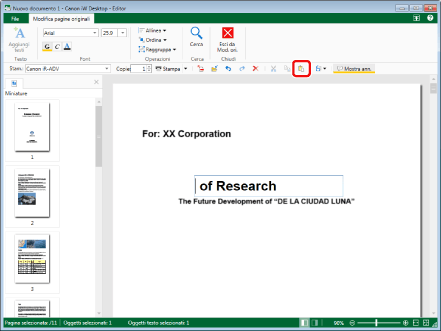
Il contenuto dell'oggetto di testo viene incollato.
|
NOTA
|
|
Se i pulsanti non vengono visualizzati sulla barra degli strumenti di Desktop Editor, vedere la seguente procedura per visualizzarli.
Se si fa doppio clic sull'oggetto di testo di destinazione e si incolla il contenuto di un oggetto di testo, viene specificato lo stesso carattere dell'oggetto di testo di destinazione.
Per i dettagli sull'impostazione del carattere, vedere la seguente sezione.
Le aree che fuoriescono dall'area della pagina vengono eliminate.
|
Copia di oggetti
Questa sezione descrive come copiare gli oggetti.
|
NOTA
|
|
Gli oggetti copiati con la Modalità Modifica solo pagine originali possono essere incollati soltanto in documenti copiati nella Modalità Modifica solo pagine originali. Se gli oggetti copiati sono oggetti di testo, è possibile incollare le stringhe in documenti creati in un'altra applicazione. In questo caso, le informazioni relative agli attributi delle stringhe vengono eliminate.
|
1.
Fare clic sull'oggetto da copiare nella Finestra Lavoro.
Oppure, trascinare il rettangolo di selezione con il puntatore del mouse per includere l'oggetto da copiare.
|
NOTA
|
|
Per selezionare tutti gli oggetti sulla pagina, fare clic con il pulsante destro del mouse e selezionare [Seleziona tutto].
Quest'operazione può anche essere eseguita facendo clic su
 (Sel. tutto) sulla barra degli strumenti. Se i pulsanti non vengono visualizzati sulla barra degli strumenti di Desktop Editor, svolgere le seguenti operazioni per visualizzarli. (Sel. tutto) sulla barra degli strumenti. Se i pulsanti non vengono visualizzati sulla barra degli strumenti di Desktop Editor, svolgere le seguenti operazioni per visualizzarli.È possibile selezionare più oggetti facendo clic sugli oggetti e premendo il tasto [Shift] o [Ctrl] sulla tastiera.
Se si seleziona un oggetto nella Finestra Lavoro, il numero totale di oggetti selezionati e il numero degli oggetti di testo vengono visualizzati nella barra di stato.
|
2.
Fare clic su  (Copia) sulla barra degli strumenti.
(Copia) sulla barra degli strumenti.
 (Copia) sulla barra degli strumenti.
(Copia) sulla barra degli strumenti.In alternativa, fare clic con il pulsante destro del mouse e selezionare [Copia].
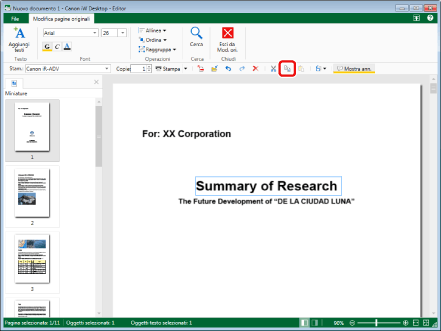
|
NOTA
|
|
Se i pulsanti non vengono visualizzati sulla barra degli strumenti di Desktop Editor, vedere la seguente procedura per visualizzarli.
|
3.
Eventualmente incollare l'oggetto copiato.
Per i dettagli sulle operazioni di incollatura, vedere la seguente sezione.
Taglio di oggetti
Questa sezione descrive come tagliare gli oggetti.
|
NOTA
|
|
Gli oggetti tagliati con la Modalità Modifica solo pagine originali possono essere incollati soltanto in documenti tagliati nella Modalità Modifica solo pagine originali. Se gli oggetti tagliati sono oggetti di testo, è possibile incollare le stringhe in documenti creati in un'altra applicazione. In questo caso, le informazioni relative agli attributi delle stringhe vengono eliminate.
|
1.
Fare clic su un oggetto da tagliare nella Finestra Lavoro.
Oppure, trascinare il rettangolo di selezione con il puntatore del mouse per includere l'oggetto da tagliare.
|
NOTA
|
|
Per selezionare tutti gli oggetti sulla pagina, fare clic con il pulsante destro del mouse e selezionare [Seleziona tutto].
Quest'operazione può anche essere eseguita facendo clic su
 (Sel. tutto) sulla barra degli strumenti. Se i pulsanti non vengono visualizzati sulla barra degli strumenti di Desktop Editor, svolgere le seguenti operazioni per visualizzarli. (Sel. tutto) sulla barra degli strumenti. Se i pulsanti non vengono visualizzati sulla barra degli strumenti di Desktop Editor, svolgere le seguenti operazioni per visualizzarli.È possibile selezionare più oggetti facendo clic sugli oggetti e premendo il tasto [Shift] o [Ctrl] sulla tastiera.
Se si seleziona un oggetto nella Finestra Lavoro, il numero totale di oggetti selezionati e il numero degli oggetti di testo vengono visualizzati nella barra di stato.
|
2.
Fare clic su  (Taglia) sulla barra degli strumenti.
(Taglia) sulla barra degli strumenti.
 (Taglia) sulla barra degli strumenti.
(Taglia) sulla barra degli strumenti.In alternativa, fare clic con il pulsante destro del mouse e selezionare [Taglia].
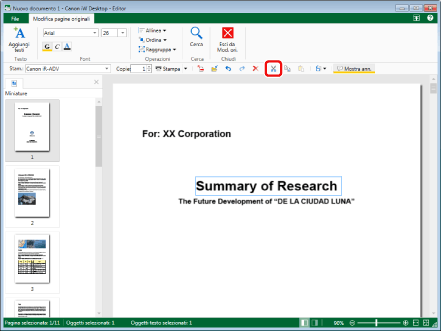
|
NOTA
|
|
Se i pulsanti non vengono visualizzati sulla barra degli strumenti di Desktop Editor, vedere la seguente procedura per visualizzarli.
|
3.
Eventualmente incollare l'oggetto tagliato.
Per i dettagli sulle operazioni di incollatura, vedere la seguente sezione.
Incollatura di oggetti
Questa sezione descrive come incollare gli oggetti.
1.
Fare clic su  (Incolla) sulla barra degli strumenti.
(Incolla) sulla barra degli strumenti.
 (Incolla) sulla barra degli strumenti.
(Incolla) sulla barra degli strumenti.In alternativa, fare clic con il pulsante destro del mouse e selezionare [Incolla].
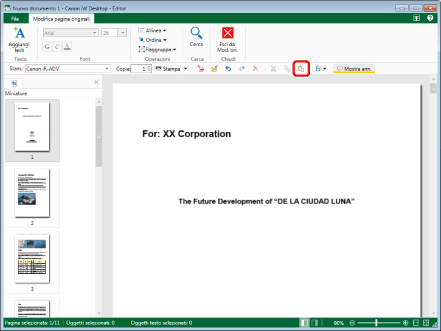
Gli oggetti vengono incollati.
|
NOTA
|
|
Se i pulsanti non vengono visualizzati sulla barra degli strumenti di Desktop Editor, vedere la seguente procedura per visualizzarli.
Se gli oggetti originali non sono nella stessa posizione, gli oggetti copiati/tagliati vengono incollati nella stessa posizione degli oggetti originali.
Se gli oggetti originali sono nella stessa posizione, gli oggetti copiati/tagliati vengono incollati in una posizione spostata di 15 pixel a destra e 15 pixel in basso rispetto agli oggetti originali.
Gli oggetti che sporgono oltre la pagina vengono collocati al centro della pagina.
|